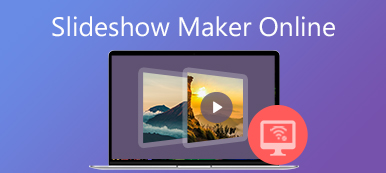Hvis du kører iOS 10 og nyere version, kan du lave et slideshow på iPhone i appen Fotos direkte. Når du tager billeder med iPhone-kameraet, kan du oprette en iPhone-slideshow direkte. Således kan du organisere fotos og videoer i et lysbilledshow med baggrundsmusik gratis. Desuden kan du tilføje ekstra lag, tekster og flere elementer til at dekorere slideshowet til fest, familiesammenføring, fødselsdag og mere. Hvis du vil lave et fantastisk lysbilledshow på iPhone for at dele med venner og familie, kan du tjekke denne tutorial for at få flere detaljer.
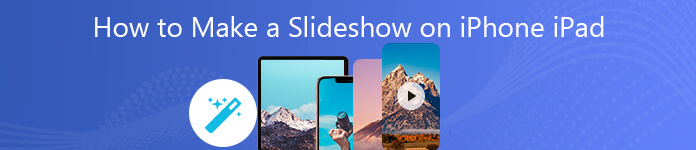
- Del 1: Sådan opretter du et lysbilledshow på iPhone
- Del 2: Sådan deler du et lysbilledshow på iPhone
- Del 3: Brug Slideshow Maker til at oprette en iPhone Slideshow
Del 1: Sådan opretter du et lysbilledshow på iPhone
Den indbyggede Apple Photos-app kan være din slideshow-app til iPhone og iPad. Det understøttes til at lave et lysbilledshow på iPhone efter dato, år, minder eller album. Du kan lave en samling af forskellige fotos i kategorien. Applikationen til iPhone-slideshow giver også brugere mulighed for at tilføje baggrundsmusik, justere tema for lysbilledshow og anvende basale effekter på slideshows på iPhone. Derudover kan du endda lave et lysbilledshow på iPhone med musik importeret fra dit iTunes-bibliotek. Du kan også gem et lysbilledshow på iPhone.
Trin 1 Åbn Fotos-appen. Du kan se grupper af fotos, der er organiseret efter bestemte datoer. Vælg Type mulighed for at hente nogle billeder.
Trin 2 Tryk på ikonet eksport ikonet i nederste venstre hjørne af iPhone-skærmen. Det ligner en firkantet kasse med en pil opad.
Trin 3 Tryk på Slideshow nær bunden. Fotos vil automatisk samle de valgte fotos til et lysbilledshow.
Trin 4 Tryk overalt for at afspille et lysbilledshow på iPhone. Vælg derefter Indstillinger i nederste højre hjørne for at få adgang til menuen til iPhone slideshow.
Trin 5 sæt Tema, Musik, Gentag og Speed indstillinger for at tilpasse iPhone-slideshow.
Trin 6 Efter tilpasningen skal du trykke på Udført at gemme et lysbilledshow på iPhone med musik helt.
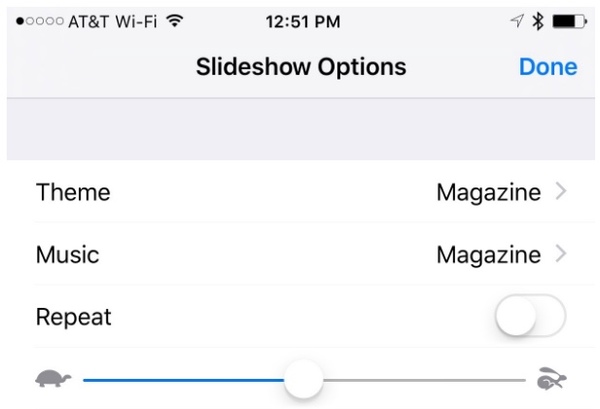
Del 2: Sådan deler du et lysbilledshow på iPhone
Du kan dele eller sende iPhone-slideshows til andre eller sociale medieplatforme som andre filer også. Når du er i diasshowets redigeringsvindue, kan du afslutte processen, når du vil.
Trin 1 Åbn slideshowet i appen iPhone Fotos.
Trin 2 Type Gem video for at gemme et lysbilledshow på iPhone med fotos.
Trin 3 Vælg Del i nederste venstre hjørne af iPhone.
Trin 4 Vælg platformen for at dele et slideshow på iPhone med iMessage, e-mail, Facebook, OneDrive, YouTube og mere.
Trin 5 Se eksempel på slideshowet i appen. Senere skal du trykke på Indlæg at dele eller sende et slideshow på iPhone.
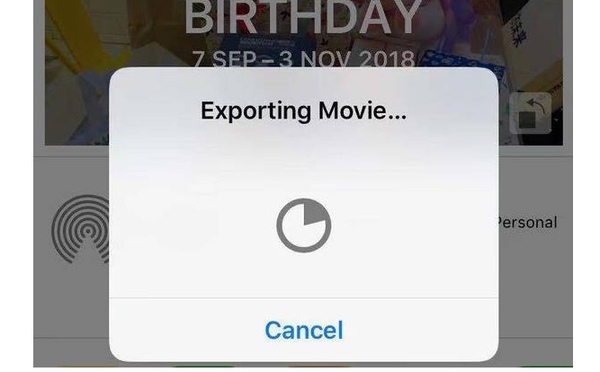
Del 3: Brug Slideshow Maker til at oprette en iPhone Slideshow
Du kan kun lave et simpelt diasshow med appen Fotos på iPhone. Fotos mangler de nyeste diasshowskabeloner og redigeringsværktøjer. Hvis du vil lave et lysbilledshow med tema, kan du få fantastiske effekter og 100+ lysbilledshow tilpasning af værktøjer fra Apeaksoft Slideshow Maker. Det færdige tema kan gøre dit lysbilledshow mere iøjnefaldende. Du kan redigere det medfølgende lysbilledshowtema eller oprette din egen lysbilledshow-stil frit.
IPhone-slideshow-maker-softwaren kan eksportere slideshows i forskellige formater og enheder. Hvis du vil afspille slideshow på iPhone, kan du vælge Apple iPhone som outputenhed for at få alle kompatible formater. Desuden kan du justere outputvideokvalitet, opløsning og iPhone slideshow-indstillinger i programmet.
- Lav en iPhone-lysbilledshow med 10 fantastiske lysbilledshow-temaer.
- Input mediemateriale i forskellige video-, lyd- og billedformater.
- Føj baggrundsmusik til din iPhone slideshow.
- Rediger det eksisterende eller lav nye temaer med 48 typer tekst, 57 typer overgang, 43 typer filtre og 65 typer elementer.
- Rediger hvert billede eller videodia separat.
- Del og gem din oprettede iPhone eller iPad slideshow.
Trin 1 Kør Apeaksoft Slideshow Maker. Klik Tilføj foto(r) og video(er) her at importere iPhone-billeder og -videoer til arbejdspladsen.

Trin 2 Vælg den bestemte mediefil. Klik Redigere på toppen. Du kan justere billedeffekter, rotere / beskære billedet, indstille bevægelsen og mere. Klik OK for at gemme ændringer.

I videoredigeringsgrænsefladen kan du rotere video, beskære video, klip video, justere videohastighed og andre detaljer. Eksempelvinduet viser dig realtidseffekten med det samme. Klik OK for at gå tilbage til hovedgrænsefladen.

Trin 3 Hvis du vil lave et lysbilledshow på iPhone med musik, kan du klikke på Tilføj baggrundsmusik og importer den slideshow-musik, du kan lide. Klik Rediger lyd og så Loop-afspilning at afspille iPhone slideshow musik i en loop.

Trin 4 I højre rude af iPhone-slideshow-maker skal du downloade og forhåndsvise lysbilledseffekterne. Her kan du justere Temaer, tekst, Overgange, Filtre og Elements for at redigere iPhone-slideshow.

Trin 5 Klik eksport at lave et slideshow på iPhone og gemme det. Vælg de specifikke outputformater i Video afsnit. Eller du kan navigere til Enhed sektion for at få alle kompatible bærbare enheder.

Det er alt for at lave et diasshow på iPhone og gemme / dele det. Du kan lave dit eget lysbilledshow på iPhone eller desktop med ovenstående 2 metoder lige nu. Der er også top 8 Gratis Slideshow Makers for dig, hvis du vil. Det er let at lave en iPhone-slideshow med musik i iOS 18 og tidligere versioner. Hvis du har nogen anden god måde at oprette et foto- eller video-slideshow på iPhone, kan du efterlade en besked nedenfor.